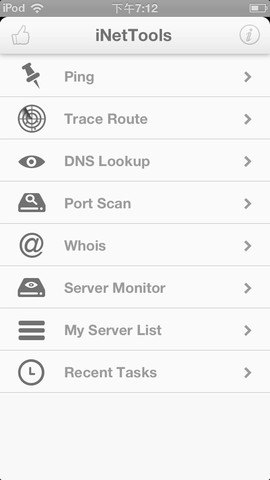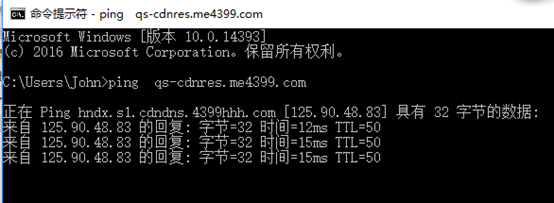用户信息收集
用户的帮助对于故障及时高效的排除至关重要,一般常见的故障,用户需要帮助收集以下信息
- 问题概述与截图
- 用户的网络环境(运营商,有线,wifi,3g,4g等),故障大致时间范围
- 用户的公网IP/出口DNS
- 用户的本地IP/localDNS设置
- 用户所解析的IP以及其他详细信息
电脑端(Win/Mac)
Windows
- 将发生问题的界面截图,并且简单说明下故障信息(包括故障出现的大致时间范围)
- 了解用户的网络环境信息(运营商,有线,wifi,3g,4g等)
- 获取用户的公网IP(电脑浏览器访问 http://ip138.com 可以看到用户出口ip)
- 为了进一步的帮助工作人员缩小故障排查范围,需要获取所连接服务器的IP地址(可以通过cmd命令行中执行ping 域名来所得所连接游戏服的IP地址,具体的域名可以联系客服人员或者工作人员获取)
Mac
Mac电脑的信息收集方法与windows类型,这里不再赘述,可以详细参考mac的信息收集手法。
移动端(Android/IOS))
所要收集信息中的1,2,3,收集方式与PC端类似,这里着重讲下第4个信息的收集方法
Android
Ping&DNS排障(建议)
必要准备 : 下载Ping&DNS apk并安装
Ping&DNS: https://play.google.com/store/apps/details?id=com.ulfdittmer.android.ping
排障说明 : 下载安装完成后,从工作人员获取目标对象(域名/IP/URL),依次测试DNS,Ping,Traceroute然后将测试结果截图发至发给工作人员
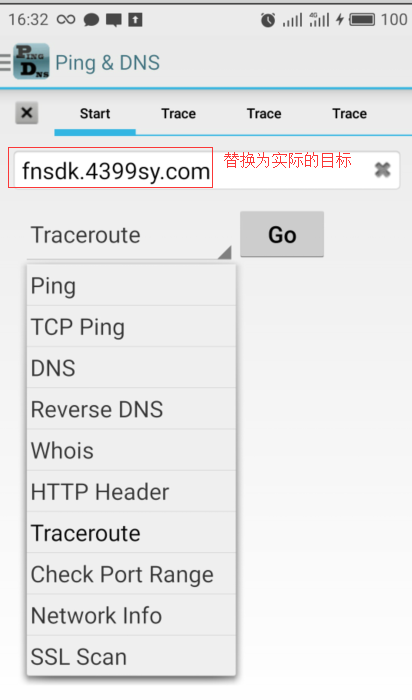
ADB排障(适合有一定Linux经验的用户)
资源下载: http://wiki.ywjt.org/doku.php?id=%E7%A7%BB%E5%8A%A8%E7%AB%AF_android_ios
必要准备:
(1) 下载 Adb shell工具, 解压到 D:\adb\
(2) 下载 Android USB Driver 并安装
(3) Android手机打开 “调试模式”,通过USB数据线连接电脑, 如手机出现“是否允许USB调试?” 选择确定
打开调试模式方法: “手机设置” – “开发者选项(勾选)” – “USB调试(勾选)”
(4) 电脑 – 开始 – 运行 – cmd(回车)
(5) 从工作人员获取目标对象(域名/IP/URL)及指令,将测试结果截图发至发给工作人员
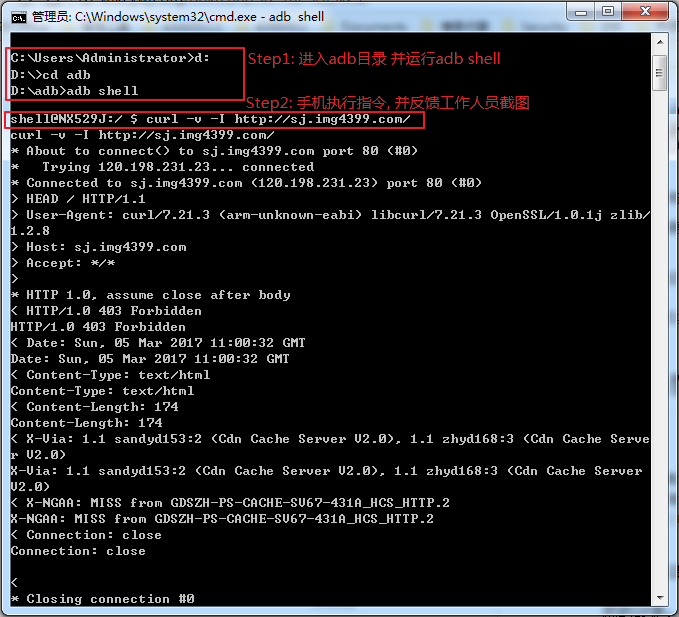
IOS
必要准备 : 下载iNetTools工具 并安装(注意:需要收费)
iNetTools:https://itunes.apple.com/us/app/inettools-ping-dns-traceroute/id561659975?mt=8
排障说明 : 下载安装完成后,从工作人员获取目标对象(域名/IP/URL),依次测试DNS,Ping,Traceroute然后将测试结果截图发至发给工作人员